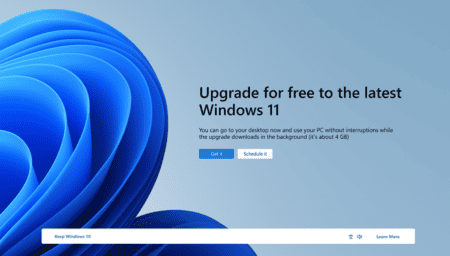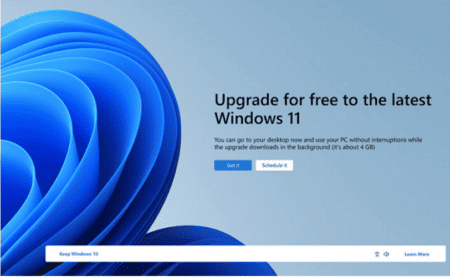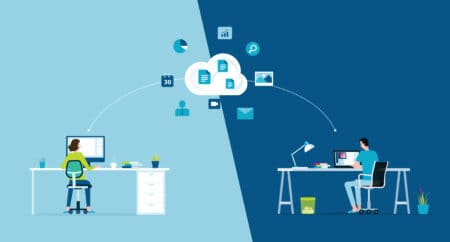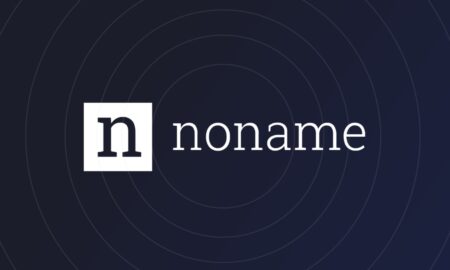Opties toegelicht
Als je op de knop “Aan de slag” hebt gedrukt verschijnen er meerdere blauwe dialoogvensters, te beginnen met het onderstaande. Je kan hier kiezen uit twee opties: “Mijn bestanden behouden” of “Alles verwijderen”. Bij de eerste optie blijven de geïnstalleerde applicaties en persoonlijke data gewoon behouden, alleen Windows 10 wordt als het ware opgefrist. Dit kan handig zijn als Windows 10 niet goed functioneert. Heb je een probleem met een applicatie of het hele systeem draait niet zo soepel meer, dan is het beter om alles te verwijderen. Als je alles verwijdert en een schone installatie wenst, is het wel belangrijk dat je eerst alle persoonlijke data goed back-upt. Dit kan door middel van één of meerdere USB-sticks, maar ook met een externe schijf of NAS. Je kan de bestanden dus niet op je systeem laten staan, want dan worden ze gewist.
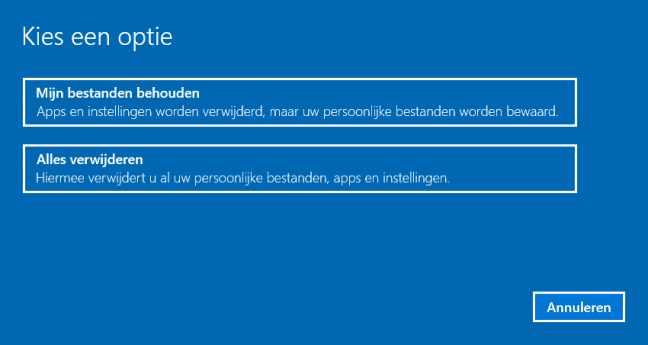
Als je de procedure hebt gestart, verschijnt na enige tijd het onderstaande dialoogvenster, met de vraag of je de stations wilt opschonen. Eigenlijk is deze keuze vrij simpel. Als je de laptop gaat verkopen, kan je het beste kiezen voor “Bestanden verwijderen en het station opschonen”. Als je zelf, of wellicht een ander gezinslid, het systeem blijft gebruiken kan je gewoon kiezen voor de bovenste optie; “Alleen bestanden verwijderen”.
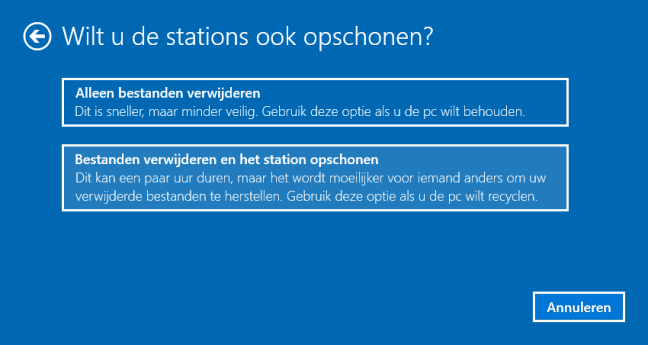
Vervolgens verschijnt onderstaand dialoogvenster en kan je met de knop “Opnieuw instellen” het systeem wissen.

Vanaf hier is het wachten geblazen. Je zal nu onderstaand scherm te zien krijgen, waarbij het percentage oploopt tot 100 procent en vervolgens zal het systeem herstarten. Daarna kan je beginnen met het configureren en instellen van de machine.
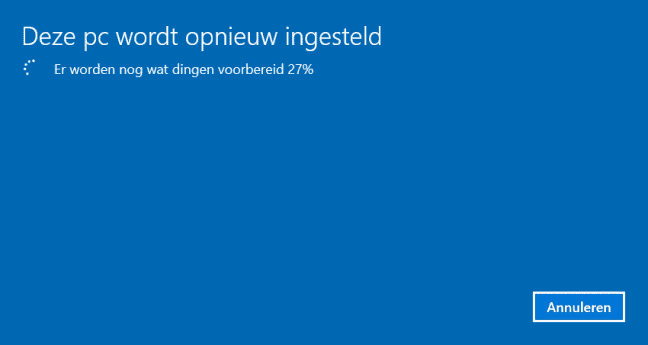
De pc is nu voorzien van een compleet nieuwe en verse Windows 10-installatie, je moet nu weer een gebruikersaccount aanmaken of inloggen met je Microsoft Account. Daarna kan je beginnen met het herinstalleren van de benodigde applicaties en het terugzetten van de gebruikersdata. Je pc is nu weer zo goed als nieuw als het gaat om het besturingssysteem.